Käytät MacBookia yhtä todennäköisesti sylissäsi kuin pöydän ääressä. Siksi on tärkeää, että pystyt lataamaan MacBookin akun, jotta se pysyy kannettavana tietokoneena.
Valitettavasti joidenkin käyttäjien MacBookin valikkopalkissa lukee "Ei lataudu", kun se on kytkettynä. Näin tapahtuu, vaikka MacBook sammuisi virtajohdosta ja akkukuvakkeessa näkyy salama.
Jos MacBook ei lataudu, kun se on kytkettynä, voit korjata sen seuraavasti.
Sisällys
- Aiheeseen liittyvä:
- Miksi MacBookini ei lataudu?
-
1. Tarkista MacBookin akun kunto
- Käytä CoconutAkkua akun kunnon tarkistamiseen
- 2. Käytä oikeaa virtalähdettä
-
3. Nollaa järjestelmänhallintaohjain
- MacBook-mallit, joissa on T2-turvasiru
- MacBook-mallit ilman T2-turvapiiriä
- 4. Tarkasta sovitin ja latausportti
- 5. Irrota MagSafe-sovitin vaakasuunnassa
-
6. Keskustele Applen kanssa akun vaihdoista ja korjauksista
- Aiheeseen liittyvät julkaisut:
Aiheeseen liittyvä:
- Kuinka korjata MacBookin akku ei lataudu
- Battery Health Management -ominaisuuksien käyttäminen Macissa
- USB-C-latausportin puhdistaminen MacBookissa, iPadissa tai puhelimessa
Miksi MacBookini ei lataudu?
MacBookin akku kestää vain noin 1 000 sykliä. Tämän ajan jälkeen Apple arvioi akun kuluneen, mikä tarkoittaa, että se ei välttämättä enää lataudu.
Jos MacBookin akku on tyhjä, virtajohto ei voi ladata sitä. Sen sijaan voit käyttää MacBookia vain sen ollessa kytkettynä, ellet maksa akun vaihtoa.
Jotkut käyttäjät kuitenkin huomaavat, että heidän MacBookinsa sanoo "Ei lataudu", vaikka akku olisi kunnossa. Tämä voi johtua viallisesta virtajohdosta, vioittuneista järjestelmäasetuksista tai jopa liasta latausportissa.

Alla olevat vianetsintävaiheet osoittavat, kuinka voit selvittää, miksi MacBook ei lataudu ja mitä voit tehdä sen korjaamiseksi.
1. Tarkista MacBookin akun kunto
Pidä Vaihtoehto -näppäintä ja napsauta Akku -kuvaketta valikkorivillä nähdäksesi MacBookin akun tilan. Apple luokittelee akun jompaankumpaan Normaali tai Palvelua suositellaan, riippuen siitä, kuinka paljon latausta se voi kestää verrattuna sen läpikäyneiden jaksojen määrään.
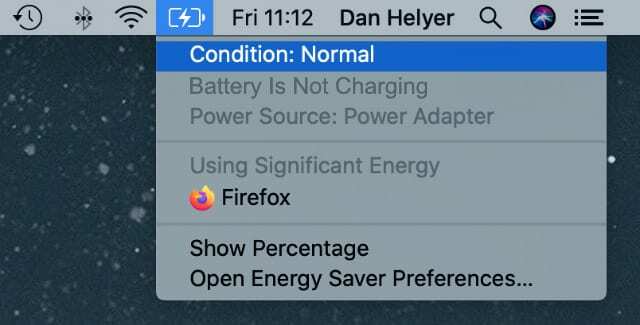
Saat selville syklin määrän napsauttamalla Omena -kuvaketta valikkorivillä ja avaa Tietoja tästä Macista ikkuna. Klikkaus Järjestelmäraportti, vieritä sitten alas ja valitse Tehoa sivupalkista.
Sinun Cycle Count on lueteltu alla Terveystiedot.
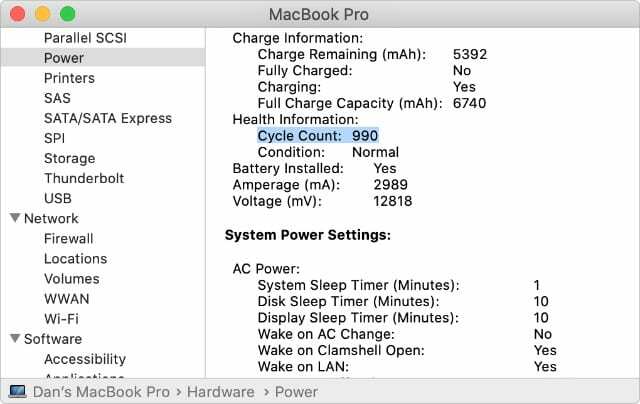
Käytä coconutBatteryä saadaksesi selkeämmän ja yksityiskohtaisemman erittelyn MacBookin akun kunnosta.
Käytä CoconutAkkua akun kunnon tarkistamiseen
Lataa ja asenna coconutBattery ilmaiseksi osoitteesta coconut-flavour.com. Tämä itsenäinen sovellus näyttää akun syklin määrän, nykyisen latauksen, täyden latauskapasiteetin ja suunnittelukapasiteetin.
Katso alapuolella olevaa toista palkkia Suunnittelukapasiteetti, nähdäksesi kuinka paljon akkusi on vanhentunut. Toivottavasti se säilyttää edelleen 80 prosenttia alkuperäisestä kapasiteetistaan tai enemmän. Jos ei, sinun kannattaa harkita akun vaihtoa.
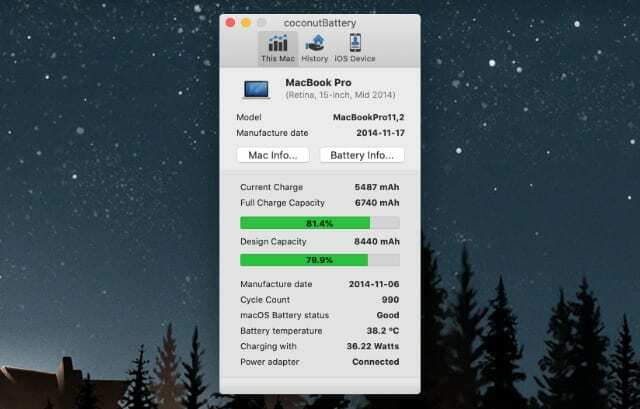
Lataa: coconutBattery for Mac käyttöjärjestelmä (Ilmainen, premium-versio saatavilla)
2. Käytä oikeaa virtalähdettä
Apple luo erikokoisia MacBook-virtasovittimia, jotka sopivat kunkin tietokoneen erilaisiin akkuihin. Jos virtalähde on liian pieni Macille, se ei ehkä ole tarpeeksi tehokas lataamaan akkua.
Näin voi käydä, vaikka MacBookisi sammuisi virtalähteestä.
Avaa Tietoja Macistasi ikkunasta Omena valikosta tunnistaaksesi Mac-mallisi. Vieraile sitten Applen verkkosivusto löytääksesi oikean virtalähteen Mac-tietokoneellesi.
Saadaksesi selville, mikä sovitin sinulla on, katso tekstiä, joka on painettu sovittimen neliömäiseen osaan. Sen pitäisi kertoa sinulle teho: esimerkiksi 45W, 60W tai 85W.

On oikein käyttää suurempaa virtalähdettä kuin MacBookisi tarvitsee; se saattaa jopa ladata Macin nopeammin. Pienemmät sovittimet eivät kuitenkaan ole tarpeeksi vahvoja lataamaan akkua, vaikka ne tarjoaisivat tarpeeksi virtaa Macin käynnistämiseksi.
3. Nollaa järjestelmänhallintaohjain
Macin System Management Controller (SMC) on osa logiikkakorttia, joka ohjaa sen toimintaa virran kanssa. Toisinaan SMC: n kanssa ilmenee ongelmia, jotka voivat saada Macisi lopettamaan latauksen, pysähtymään, sammumaan satunnaisesti tai näyttämään muita virtaan liittyviä ongelmia.
Voit nollata SMC: n korjataksesi nämä vaarantamatta tietojen menetystä Macissa. Seuraa vain alla olevia tiettyä mallia koskevia ohjeita.
MacBook-mallit, joissa on T2-turvasiru
Jos haluat selvittää, käyttääkö Macisi T2-suojaussirua, avaa Omenavalikko ja siirry kohtaan Tietoja tästä Macista > Järjestelmäraportti. Valitse sitten Ohjain sivupalkista.
The Apple T2 siru näkyy näytön yläosassa, jos Macissasi on se.
SMC: n nollaus MacBookissa, jossa on T2-siru:
- Sammuta Mac menemällä kohtaan Apple > Sammuta.
- Paina ja pidä painettuna Control (vasen) + Optio (vasen) + Vaihto (oikea).
- Pidä näitä näppäimiä painettuna seitsemän sekunnin ajan ja paina sitten ja pidä painettuna Tehoa -painiketta.
- Seitsemän sekunnin kuluttua vapauta kaikki neljä näppäintä. Odota hetki. Käynnistä sitten Mac uudelleen normaalisti.
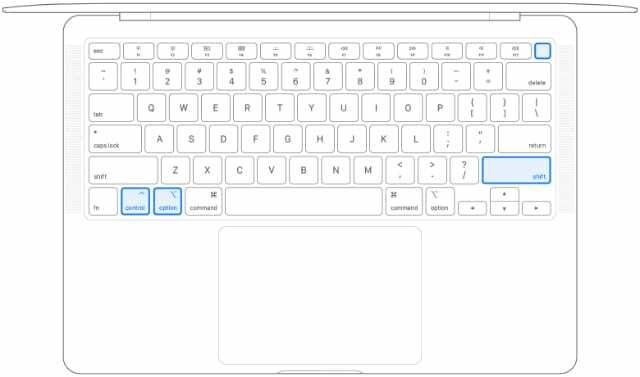
MacBook-mallit ilman T2-turvapiiriä
Jos MacBookissasi on irrotettava akku, poista akku ja pidä sitä painettuna Tehoa painiketta 5 sekunnin ajan. Asenna sitten akku uudelleen ja käynnistä Mac uudelleen nollataksesi SMC: n.
Jos MacBookissasi ei ole irrotettavaa akkua tai T2-sirua:
- Sammuta Mac menemällä kohtaan Apple > Sammuta.
- Paina ja pidä painettuna Vaihto (vasen) + Control (vasen) + Optio (vasen).
- Pidä näitä näppäimiä painettuna ja paina sitten ja pidä painettuna Tehoa -painiketta.
- Vapauta kaikki neljä näppäintä kymmenen sekunnin kuluttua. Odota hetki. Käynnistä sitten Mac uudelleen normaalisti.

4. Tarkasta sovitin ja latausportti
Vaikka MacBookin virtalähde olisi oikea, fyysinen ongelma saattaa selittää, miksi Mac ei lataudu. Irrota sovitin ja katso tarkasti sen koko pituutta löytääksesi vaurioita.
Näitä voivat olla polttojäljet, paljas johdotus tai jopa kaapelin kiertymä.
Jos sovitin on vaurioitunut, vaihda se uuteen ja katso, korjaako se ongelman. Jos se ei ole vaurioitunut, kytke se toiseen Maciin nähdäksesi, sanooko se myös "Ei lataudu".

Tarkista myös MacBookin latausportti. Saatat löytää sen sinun MacBookin USB-C-portti on löysällä tai lika tukkii portin. Kumpikin näistä ongelmista saattaa selittää, miksi MacBook ei lataudu, kun se on kytkettynä.
Sammuta MacBook ja varovasti puhdista USB-C-portti tai MagSafe-lataussovittimella kuivalla harjalla yrittääksesi korjata sen. Jos tämä ei ole mahdollista, sinun on ehkä puhuttava Applen kanssa fyysisestä korjauksesta.
5. Irrota MagSafe-sovitin vaakasuunnassa
Uusimmat MacBook-mallit käyttävät USB-C-porttia lataamiseen. Mutta vuosia Apple käytti sen sijaan omaa MagSafe-sovitinta latausporttina. Tämä nerokas muotoilu yhdistää ja irrottaa magneetin avulla. Joten et koskaan vahingossa kompastu virtajohdon päälle ja vedä MacBookia pois pöydältä sen mukana.
Useimmat ihmiset irrottavat MagSafe-sovittimen kääntämällä sitä ylöspäin. Jotkut käyttäjät kuitenkin huomasivat, että MagSafe-sovelluksen "nykiminen" pois vaakasuunnassa korjasi latausongelmat MacBookissa.

Kiinnitä MacBookisi ennen tämän tekemistä ja varo vahingoittamasta kaapelia vetämällä siitä liian lujasti. Sinun on myös ehkä liitettävä ja irrotettava MagSafe-liitin tällä tavalla useita kertoja, jotta korjaus toimisi.
Mielestämme tämä menetelmä toimii käyttämällä magneettista voimaa MagSafe-liittimen metallipintojen irrottamiseksi. Joskus nämä nastat juuttuvat painettuun asentoon, mikä tarkoittaa, että ne eivät voi muodostaa yhteyttä Maciin, kun liität sen. Kaapelin "nykiminen" vaakasuoraan voi pakottaa ne pois tästä asennosta.
6. Keskustele Applen kanssa akun vaihdoista ja korjauksista
Jos huomasit, että sinun MacBook ei lataudu koska akku on kulunut tai latausportissa on fyysinen ongelma, sinun tulee puhua suoraan Applen kanssa korjauksen hankkimisesta.
Apple myöntää jokaiselle MacBookille rajoitetun yhden vuoden takuun, mutta laajennettu takuu tai kuluttajalainsäädäntö voi kattaa sitä pidemmät korjaukset.
Vieraile Applessa Saada tukea verkkosivustolla keskustellaksesi Applen kanssa korjauksen ajoittamisesta. Vaikka Apple kieltäytyisi korjaamasta Maciasi ilmaiseksi, sinun ei tarvitse maksaa mitään saadaksesi selville korjaustarjouksen. Sitten voit viedä sen kolmannen osapuolen palveluntarjoajille paremman tarjouksen saamiseksi.
Kerro meille kommenteissa, jos MacBookisi sanoo, että se ei lataudu. Auttoivatko yllä olevat ehdotukset sinua korjaamaan sen? Ja jos ei, mitä Apple sanoo tästä ongelmasta?

Dan kirjoittaa opetusohjelmia ja vianetsintäoppaita auttaakseen ihmisiä saamaan kaiken irti teknologiastaan. Ennen kuin hänestä tuli kirjailija, hän suoritti BSc-tutkinnon äänitekniikasta, ohjasi korjauksia Apple Storessa ja jopa opetti englantia Kiinassa.